FLUENT的一般设置过程
- 格式:docx
- 大小:41.27 KB
- 文档页数:21
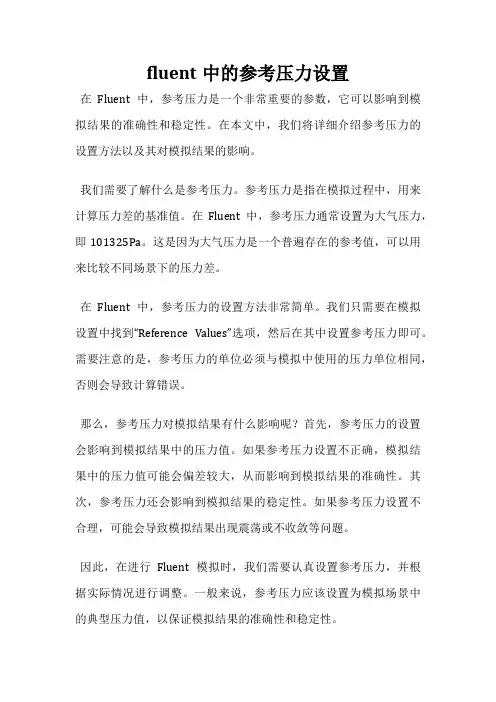
fluent中的参考压力设置
在Fluent中,参考压力是一个非常重要的参数,它可以影响到模拟结果的准确性和稳定性。
在本文中,我们将详细介绍参考压力的设置方法以及其对模拟结果的影响。
我们需要了解什么是参考压力。
参考压力是指在模拟过程中,用来计算压力差的基准值。
在Fluent中,参考压力通常设置为大气压力,即101325Pa。
这是因为大气压力是一个普遍存在的参考值,可以用来比较不同场景下的压力差。
在Fluent中,参考压力的设置方法非常简单。
我们只需要在模拟设置中找到“Reference Values”选项,然后在其中设置参考压力即可。
需要注意的是,参考压力的单位必须与模拟中使用的压力单位相同,否则会导致计算错误。
那么,参考压力对模拟结果有什么影响呢?首先,参考压力的设置会影响到模拟结果中的压力值。
如果参考压力设置不正确,模拟结果中的压力值可能会偏差较大,从而影响到模拟结果的准确性。
其次,参考压力还会影响到模拟结果的稳定性。
如果参考压力设置不合理,可能会导致模拟结果出现震荡或不收敛等问题。
因此,在进行Fluent模拟时,我们需要认真设置参考压力,并根据实际情况进行调整。
一般来说,参考压力应该设置为模拟场景中的典型压力值,以保证模拟结果的准确性和稳定性。
参考压力是Fluent模拟中一个非常重要的参数,它直接影响到模拟结果的准确性和稳定性。
在进行模拟时,我们需要认真设置参考压力,并根据实际情况进行调整,以保证模拟结果的可靠性。
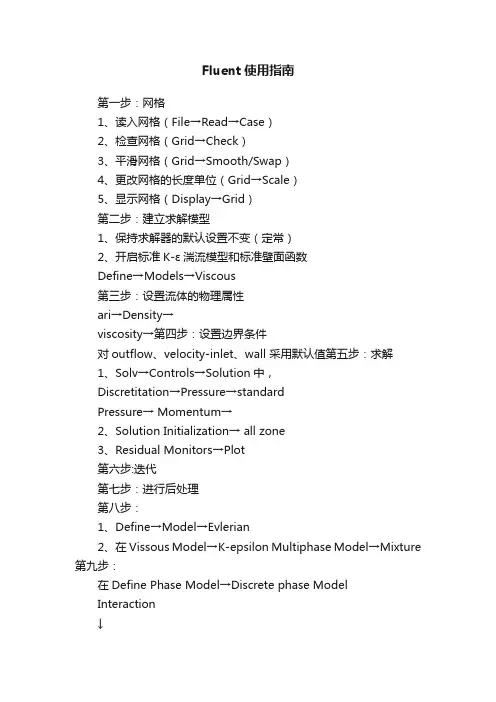
Fluent使用指南第一步:网格1、读入网格(File→Read→Case)2、检查网格(Grid→Check)3、平滑网格(Grid→Smooth/Swap)4、更改网格的长度单位(Grid→Scale)5、显示网格(Display→Grid)第二步:建立求解模型1、保持求解器的默认设置不变(定常)2、开启标准K-ε湍流模型和标准壁面函数Define→Models→Viscous第三步:设置流体的物理属性ari→Density→viscosity→第四步:设置边界条件对outflow、velocity-inlet、wall 采用默认值第五步:求解1、Solv→Controls→Solution中,Discretitation→Pressure→standardPressure→ Momentum→2、Solution Initialization→ all zone3、Residual Monitors→Plot第六步:迭代第七步:进行后处理第八步:1、Define→Model→Evlerian2、在Vissous Model→K-epsilon Multiphase Model→Mixture 第九步:在Define Phase Model→Discrete phase ModelInteraction↓选中→Interaction With Continuous Phase Nomber of Continuous PhaseInteractions per DPM Interaction第十步:设置物理属性第十一步:Define→Operating →重力加速度Define→Boondary Conditionsflvid→Mixture→选中Sovrce Terms 其他默认Phase-1→选中Sovrce Terms 其他默认Phase-2→选中Sovrce Terms 其他默认inflow→Mixture→全部默认Phase-1→全部默认Phase-2→Multiphase→Volume Fraction→其他默认outflow→Mixture→默认Phase-1→默认Phase-2→默认wall→Mixture→全部默认Phase-1→默认Phase-2默认第十二步:Slove→Controls→Slution Controls→Pressure→ Momentum→其余默认第十三步:千万不能再使用初始化第十四步:进行迭代计算截Z轴上的图:在Surface→iso↓Surface of constant↓Grid↓然后选x、y、z轴(根据具体情况而定)↓在Iso-Values→选取位置C的设置在New Surface Name中输入新各字→点创建然后在Display→Grid→Edge type→Feature→选中刚创建的那个面,然后Display查看刚才那面是否创建对最后在Display→Contours→Options→Filled→Surface→选中面,然后Display。
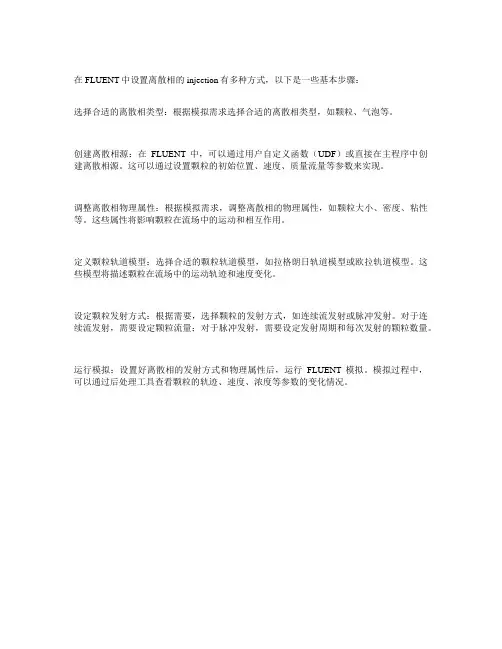
在FLUENT中设置离散相的injection有多种方式,以下是一些基本步骤:
选择合适的离散相类型:根据模拟需求选择合适的离散相类型,如颗粒、气泡等。
创建离散相源:在FLUENT中,可以通过用户自定义函数(UDF)或直接在主程序中创建离散相源。
这可以通过设置颗粒的初始位置、速度、质量流量等参数来实现。
调整离散相物理属性:根据模拟需求,调整离散相的物理属性,如颗粒大小、密度、粘性等。
这些属性将影响颗粒在流场中的运动和相互作用。
定义颗粒轨道模型:选择合适的颗粒轨道模型,如拉格朗日轨道模型或欧拉轨道模型。
这些模型将描述颗粒在流场中的运动轨迹和速度变化。
设定颗粒发射方式:根据需要,选择颗粒的发射方式,如连续流发射或脉冲发射。
对于连续流发射,需要设定颗粒流量;对于脉冲发射,需要设定发射周期和每次发射的颗粒数量。
运行模拟:设置好离散相的发射方式和物理属性后,运行FLUENT模拟。
模拟过程中,可以通过后处理工具查看颗粒的轨迹、速度、浓度等参数的变化情况。
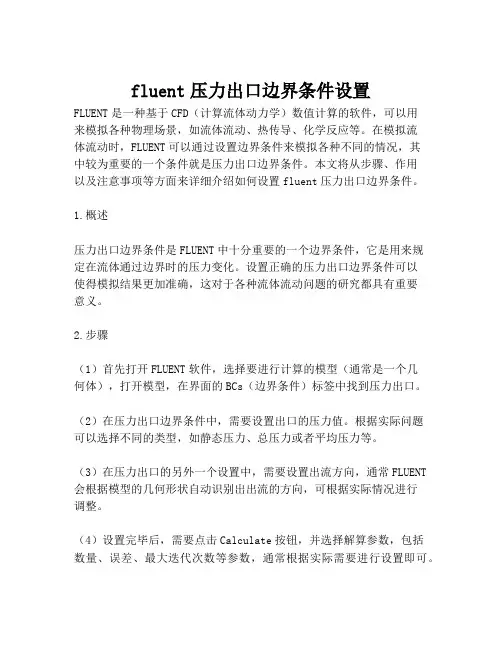
fluent压力出口边界条件设置FLUENT是一种基于CFD(计算流体动力学)数值计算的软件,可以用来模拟各种物理场景,如流体流动、热传导、化学反应等。
在模拟流体流动时,FLUENT可以通过设置边界条件来模拟各种不同的情况,其中较为重要的一个条件就是压力出口边界条件。
本文将从步骤、作用以及注意事项等方面来详细介绍如何设置fluent压力出口边界条件。
1.概述压力出口边界条件是FLUENT中十分重要的一个边界条件,它是用来规定在流体通过边界时的压力变化。
设置正确的压力出口边界条件可以使得模拟结果更加准确,这对于各种流体流动问题的研究都具有重要意义。
2.步骤(1)首先打开FLUENT软件,选择要进行计算的模型(通常是一个几何体),打开模型,在界面的BCs(边界条件)标签中找到压力出口。
(2)在压力出口边界条件中,需要设置出口的压力值。
根据实际问题可以选择不同的类型,如静态压力、总压力或者平均压力等。
(3)在压力出口的另外一个设置中,需要设置出流方向,通常FLUENT 会根据模型的几何形状自动识别出出流的方向,可根据实际情况进行调整。
(4)设置完毕后,需要点击Calculate按钮,并选择解算参数,包括数量、误差、最大迭代次数等参数,通常根据实际需要进行设置即可。
(5)最后,点击Run按钮,开始计算。
计算时间根据模型规模不同,可能需要几分钟到几个小时不等。
3.注意事项在设置压力出口边界条件时,需要注意以下几点:(1)在实际计算中,需要确定出口的实际压力值,可以通过实地测量、经验公式或者其他软件计算来确定。
(2)需要根据实际问题选择合适的边界条件类型以及合适的出流方向来进行设置。
(3)在计算过程中,需要注意迭代次数、计算结果的收敛情况以及计算结果的稳定性等问题。
(4)需要注意FLUENT软件的版本和计算参数对于计算结果的影响。
以上就是关于FLUENT压力出口边界条件设置的详细介绍,可以仔细阅读并按照步骤进行设置。
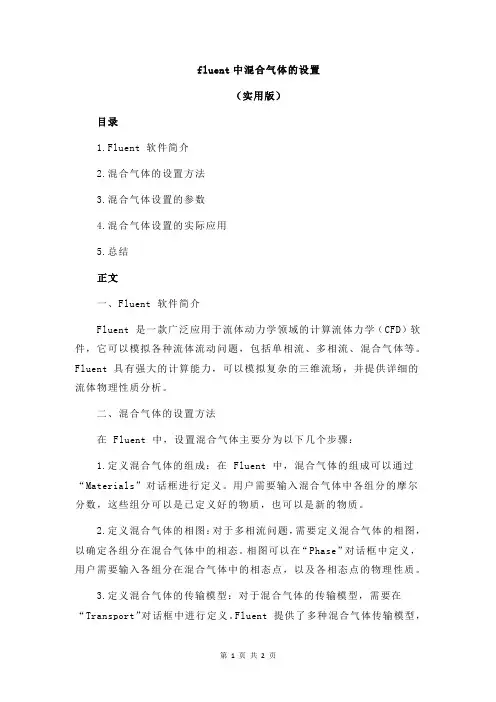
fluent中混合气体的设置(实用版)目录1.Fluent 软件简介2.混合气体的设置方法3.混合气体设置的参数4.混合气体设置的实际应用5.总结正文一、Fluent 软件简介Fluent 是一款广泛应用于流体动力学领域的计算流体力学(CFD)软件,它可以模拟各种流体流动问题,包括单相流、多相流、混合气体等。
Fluent 具有强大的计算能力,可以模拟复杂的三维流场,并提供详细的流体物理性质分析。
二、混合气体的设置方法在 Fluent 中,设置混合气体主要分为以下几个步骤:1.定义混合气体的组成:在 Fluent 中,混合气体的组成可以通过“Materials”对话框进行定义。
用户需要输入混合气体中各组分的摩尔分数,这些组分可以是已定义好的物质,也可以是新的物质。
2.定义混合气体的相图:对于多相流问题,需要定义混合气体的相图,以确定各组分在混合气体中的相态。
相图可以在“Phase”对话框中定义,用户需要输入各组分在混合气体中的相态点,以及各相态点的物理性质。
3.定义混合气体的传输模型:对于混合气体的传输模型,需要在“Transport”对话框中进行定义。
Fluent 提供了多种混合气体传输模型,如 k-ε模型、k-ω模型、SST 模型等。
用户可以根据实际问题选择合适的模型。
三、混合气体设置的参数在 Fluent 中,混合气体设置的参数主要包括以下几个:1.混合气体的组成:包括各组分的摩尔分数、摩尔质量等。
2.混合气体的相图:包括各组分在混合气体中的相态点,以及各相态点的物理性质。
3.混合气体的传输模型:包括各模型的参数,如 k 值、ε值、ω值等。
四、混合气体设置的实际应用在实际问题中,混合气体设置的应用非常广泛,如燃气轮机、内燃机、化工设备等。
通过合理的混合气体设置,可以准确模拟实际问题中的流体流动特性,为工程设计提供有力的依据。
五、总结本文介绍了 Fluent 中混合气体的设置方法、参数以及实际应用,对于理解和掌握 Fluent 软件在混合气体模拟方面的应用具有重要意义。

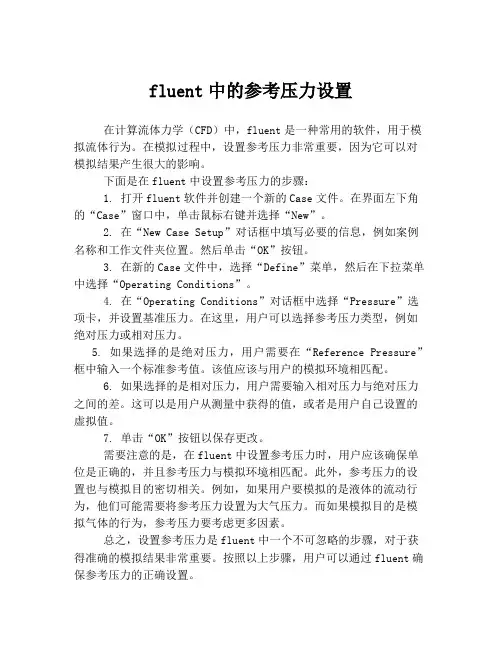
fluent中的参考压力设置在计算流体力学(CFD)中,fluent是一种常用的软件,用于模拟流体行为。
在模拟过程中,设置参考压力非常重要,因为它可以对模拟结果产生很大的影响。
下面是在fluent中设置参考压力的步骤:1. 打开fluent软件并创建一个新的Case文件。
在界面左下角的“Case”窗口中,单击鼠标右键并选择“New”。
2. 在“New Case Setup”对话框中填写必要的信息,例如案例名称和工作文件夹位置。
然后单击“OK”按钮。
3. 在新的Case文件中,选择“Define”菜单,然后在下拉菜单中选择“Operating Conditions”。
4. 在“Operating Conditions”对话框中选择“Pressure”选项卡,并设置基准压力。
在这里,用户可以选择参考压力类型,例如绝对压力或相对压力。
5. 如果选择的是绝对压力,用户需要在“Reference Pressure”框中输入一个标准参考值。
该值应该与用户的模拟环境相匹配。
6. 如果选择的是相对压力,用户需要输入相对压力与绝对压力之间的差。
这可以是用户从测量中获得的值,或者是用户自己设置的虚拟值。
7. 单击“OK”按钮以保存更改。
需要注意的是,在fluent中设置参考压力时,用户应该确保单位是正确的,并且参考压力与模拟环境相匹配。
此外,参考压力的设置也与模拟目的密切相关。
例如,如果用户要模拟的是液体的流动行为,他们可能需要将参考压力设置为大气压力。
而如果模拟目的是模拟气体的行为,参考压力要考虑更多因素。
总之,设置参考压力是fluent中一个不可忽略的步骤,对于获得准确的模拟结果非常重要。
按照以上步骤,用户可以通过fluent确保参考压力的正确设置。
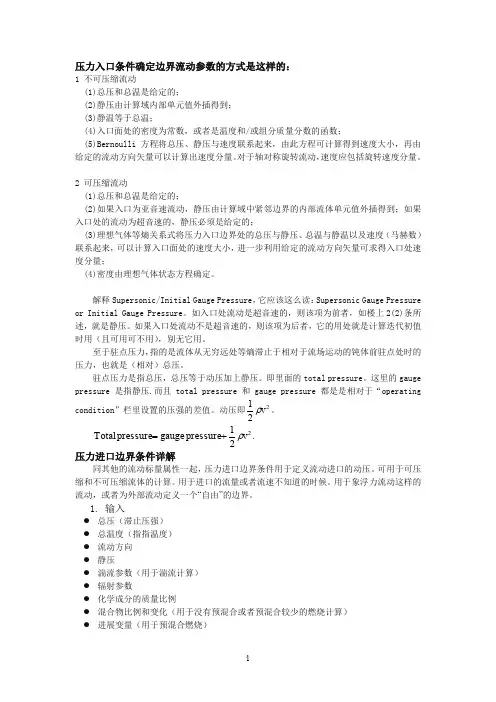
压力入口条件确定边界流动参数的方式是这样的:1 不可压缩流动(1)总压和总温是给定的;(2)静压由计算域内部单元值外插得到;(3)静温等于总温;(4)入口面处的密度为常数,或者是温度和/或组分质量分数的函数;(5)Bernoulli 方程将总压、静压与速度联系起来,由此方程可计算得到速度大小,再由给定的流动方向矢量可以计算出速度分量。
对于轴对称旋转流动,速度应包括旋转速度分量。
2 可压缩流动(1)总压和总温是给定的;(2)如果入口为亚音速流动,静压由计算域中紧邻边界的内部流体单元值外插得到;如果入口处的流动为超音速的,静压必须是给定的;(3)理想气体等熵关系式将压力入口边界处的总压与静压、总温与静温以及速度(马赫数)联系起来,可以计算入口面处的速度大小,进一步利用给定的流动方向矢量可求得入口处速度分量;(4)密度由理想气体状态方程确定。
解释Supersonic/Initial Gauge Pressure ,它应该这么读:Supersonic Gauge Pressure or Initial Gauge Pressure 。
如入口处流动是超音速的,则该项为前者,如楼上2(2)条所述,就是静压。
如果入口处流动不是超音速的,则该项为后者,它的用处就是计算迭代初值时用(且可用可不用),别无它用。
至于驻点压力,指的是流体从无穷远处等熵滞止于相对于流场运动的钝体前驻点处时的压力,也就是(相对)总压。
驻点压力是指总压,总压等于动压加上静压。
即里面的total pressure 。
这里的gauge pressure 是指静压.而且total pressure 和gauge pressure 都是是相对于“operating condition ”栏里设置的压强的差值。
动压即221v ρ。
221pressure gauge pressure Total v ρ+=. 压力进口边界条件详解 同其他的流动标量属性一起,压力进口边界条件用于定义流动进口的动压。
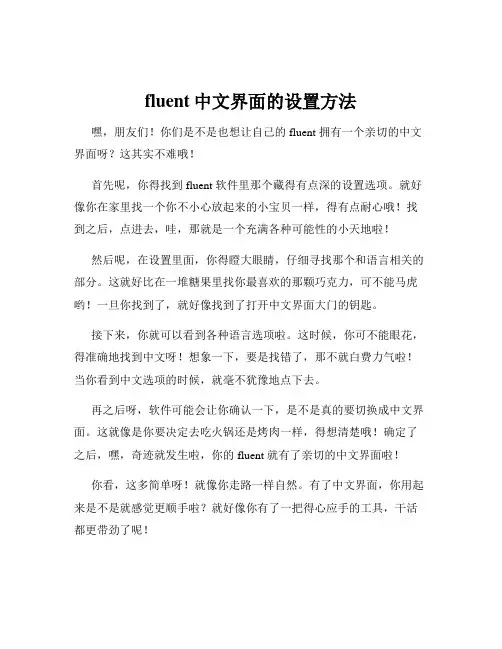
fluent中文界面的设置方法嘿,朋友们!你们是不是也想让自己的 fluent 拥有一个亲切的中文界面呀?这其实不难哦!首先呢,你得找到 fluent 软件里那个藏得有点深的设置选项。
就好像你在家里找一个你不小心放起来的小宝贝一样,得有点耐心哦!找到之后,点进去,哇,那就是一个充满各种可能性的小天地啦!然后呢,在设置里面,你得瞪大眼睛,仔细寻找那个和语言相关的部分。
这就好比在一堆糖果里找你最喜欢的那颗巧克力,可不能马虎哟!一旦你找到了,就好像找到了打开中文界面大门的钥匙。
接下来,你就可以看到各种语言选项啦。
这时候,你可不能眼花,得准确地找到中文呀!想象一下,要是找错了,那不就白费力气啦!当你看到中文选项的时候,就毫不犹豫地点下去。
再之后呀,软件可能会让你确认一下,是不是真的要切换成中文界面。
这就像是你要决定去吃火锅还是烤肉一样,得想清楚哦!确定了之后,嘿,奇迹就发生啦,你的 fluent 就有了亲切的中文界面啦!你看,这多简单呀!就像你走路一样自然。
有了中文界面,你用起来是不是就感觉更顺手啦?就好像你有了一把得心应手的工具,干活都更带劲了呢!设置 fluent 中文界面,其实就是给自己的学习或者工作之旅铺上一块平坦的道路。
让我们在使用这个软件的时候,不再有语言的障碍,不再有那些让人头疼的英文单词。
我们可以更加自由地在 fluent 的世界里畅游,探索那些奇妙的功能和可能性。
所以呀,朋友们,别再犹豫啦!赶紧去把你们的 fluent 变成中文界面吧!让它成为你们的好帮手,陪伴你们走过每一段学习和工作的时光。
相信我,一旦你设置好了,你会感叹:哎呀,怎么早没发现这么简单又好用的方法呢!就这么去做吧,你们一定会收获满满的!。
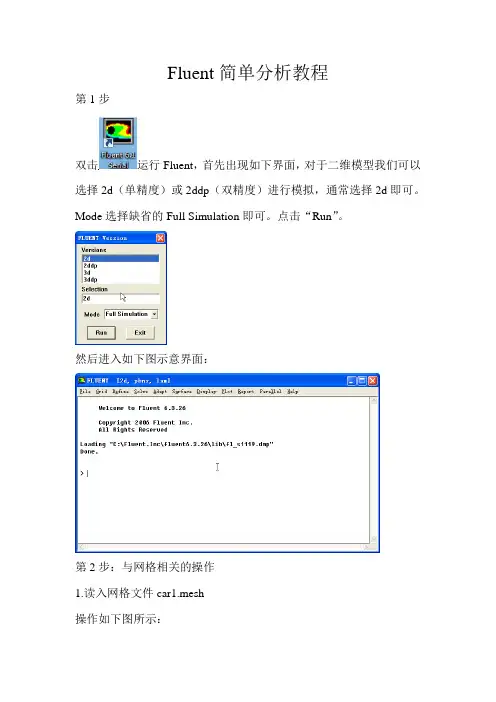
Fluent简单分析教程第1步双击运行Fluent,首先出现如下界面,对于二维模型我们可以选择2d(单精度)或2ddp(双精度)进行模拟,通常选择2d即可。
Mode选择缺省的Full Simulation即可。
点击“Run”。
然后进入如下图示意界面:第2步:与网格相关的操作1.读入网格文件car1.mesh操作如下图所示:打开的“Select File”对话框如图所示:(1)找到网格文件E:\gfiles\car1.mesh;(2)点击OK,完成输入网格文件的操作。
注意:FLUENT读入网格文件的同时,会在信息反馈窗口显示如下信息:其中包括节点数7590等,最后的Done表示读入网格文件成功。
2.网格检查:操作如下图所示:FLUENT在信息反馈窗口显示如下信息:注意:(1)网格检查列出了X,Y的最小和最大值;(2)网格检查还将报告出网格的其他特性,比如单元的最大体积和最小体积、最大面积和最小面积等;(3)网格检查还会报告出有关网格的任何错误,特别是要求确保最小体积不能是负值,否则FLUENT无法进行计算。
3.平滑(和交换)网格这一步是为确保网格质量的操作。
操作:→Smooth/Swap...打开“Smooth/Swap Grid”对话框如图所示:(1)点击Smooth按钮,再点击Swap,重复上述操作,直到FLUENT 报告没有需要交换的面为止。
如图所示:(2)点击Close按钮关闭对话框。
注意:这一功能对于三角形单元来说尤为重要。
4.确定长度单位操作如下图所示:打开“Scale Grid”对话框如图所示:(1)在单位转换(Units Conversion)栏中的(Grid Was Created In)网格长度单位右侧下拉列表中选择m;(2)看区域的范围是否正确,如果不正确,可以在Scale Factors 的X和Y中分别输入值10,然后点击“Scale”或“Unscale”即可;(3)点击Scale;(4)点击Close关闭对话框。
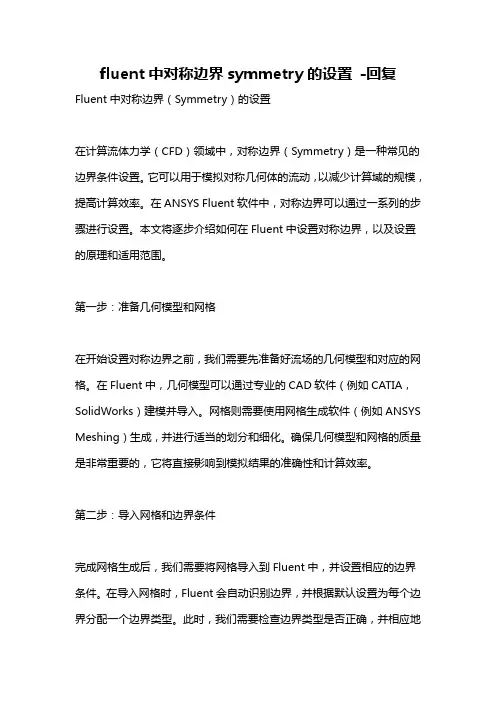
fluent中对称边界symmetry的设置-回复Fluent中对称边界(Symmetry)的设置在计算流体力学(CFD)领域中,对称边界(Symmetry)是一种常见的边界条件设置。
它可以用于模拟对称几何体的流动,以减少计算域的规模,提高计算效率。
在ANSYS Fluent软件中,对称边界可以通过一系列的步骤进行设置。
本文将逐步介绍如何在Fluent中设置对称边界,以及设置的原理和适用范围。
第一步:准备几何模型和网格在开始设置对称边界之前,我们需要先准备好流场的几何模型和对应的网格。
在Fluent中,几何模型可以通过专业的CAD软件(例如CATIA,SolidWorks)建模并导入。
网格则需要使用网格生成软件(例如ANSYS Meshing)生成,并进行适当的划分和细化。
确保几何模型和网格的质量是非常重要的,它将直接影响到模拟结果的准确性和计算效率。
第二步:导入网格和边界条件完成网格生成后,我们需要将网格导入到Fluent中,并设置相应的边界条件。
在导入网格时,Fluent会自动识别边界,并根据默认设置为每个边界分配一个边界类型。
此时,我们需要检查边界类型是否正确,并相应地修改或添加边界条件。
第三步:选择对称边界在设置对称边界之前,我们需要先确定是否存在对称性。
对称边界可以用于模拟对称几何体(例如对称平板、对称气动流场等),它利用了物理流场的几何特性。
如果几何体具有平面对称性,那么沿对称平面的流动和场景变量应该是对称的,即流速和压力分布在对称面两侧是相等的。
第四步:设置对称边界条件在确定存在对称性后,我们可以设置对称边界条件。
在Fluent中,对称性可以通过选择合适的边界类型来实现。
对称边界通常被称为“symmetry”或“symmetric”边界。
通过右键单击边界,选择“Edit”菜单,然后选择“Boundary Conditions”可以进入边界条件设置界面。
在该界面中,我们可以选择对应的边界类型,将其设置为“symmetry”或“symmetric”。
Fluent 教程1。
启动FLUENT以WINDOWS NT 为内核的操作系统包括WINDOWS 2000 和WINDOWS XP,其启动方式有两种:(1)从WINDOWS 的开始菜单中进行启动,即顺序点击:开始-> 程序-> Fluent Inc. -> FLUENT 6.1就可以启动FLUENT。
(2)从DOS 终端窗口启动,即在命令行中:1)键入“fluent 2d”,启动二维单精度计算。
2)键入“fluent 3d”,启动三维单精度计算。
3)键入“fluent 2ddp”,启动二维双精度计算。
4)键入“fluent 3ddp”,启动三维双精度计算。
如果想启动并行计算模式,可以在上述4 个命令后面加上-tx 参数,其中x 是并行计算的CPU 数量,例如键入“fluent 3d –t3”意思是在三个处理器上运行三维计算。
单精度和双精度求解器在所有的操作系统上都可以进行单精度和双精度计算。
对于大多数情况来说,单精度计算已经足够,但在下面这些情况下需要使用双精度计算:(1)计算域非常狭长(比如细长的管道),用单精度表示节点坐标可能不够精确,这时需要采用双精度求解器。
(2)如果计算域是许多由细长管道连接起来的容器,各个容器内的压强各不相同。
如果某个容器的压强特别高的话,那么在采用同一个参考压强时,用单精度表示其他容器内压强可能产生较大的误差,这时可以考虑使用双精度求解器。
(3)在涉及到两个区域之间存在很大的热交换,或者网格的长细比很大时,用单精度可能无法正确传递边界信息,并导致计算无法收敛,或精度达不到要求,这时也可以考虑采用双精度求解器。
2 计算步骤工作计划确定下来后,就可以按照下面的基本步骤开始计算:(1)定义流场的几何参数并进行网格划分。
(2)启动相关的求解器。
(3)输入网格。
(4)检查网格。
(5)选择求解器格式。
(6)选择求解所用的基本方程:层流还是湍流?有没有化学反应?是否考虑传热?是否需要其它的物理模型,比如是否使用多孔介质模型?是否使用风扇模型?是否使用换热器模型?(7)定义物质属性。
首先将fluent15.0绿色版压缩文件放到电脑的非中文路径下,比如:E/tao/soft,然后解压。
里面有个fluent的快捷方式,将该快捷方式图标复制到桌面上。
将.msh文件复制到电脑的非中文路径下,比如:E/tao/S6/fluid。
第一步骤、稳态流场计算图1、打开fluent,启动页面四个红圈处的设置如图所示,其他选项默认即可。
点击OK,进入fluent。
图1图2、打开.msh文件,file--read--mesh,找到开头所说的.msh文件,选择并打开。
图2图3(a)、缩小模型;点击scale后,domain extents如图3(b)所示,点击close,关闭。
图3(a)图3(b)图4、选择转速单位图4图5、选择稳态流场计算模型。
图5图6、设置旋转域转速。
注意speed括号里是单位rmp,大小为14500。
图6图7、叶轮相对转速设置。
图7图8、压力入口设置。
所有入口都设置为压力入口,弹出图8(a)所示对话框,点击确定,然后进行图8(b)所示设置。
Zone中inlethou2、inletqian都是这样设置流程,只是hydraulic diameter分别为50和100。
图8(a)图8(b)图9、压力出口设置,流程与图8一样,只不过type选择pressure-outlet,hydraulic diameter为70。
图9图10(a)、接触对设置。
interface1与interface11配对,类似的interface2与interface22配对。
Interface4与interface44配对,名称分别为interface01、interface02.。
Interface04。
设置完以后效果如图10(b),单击close关闭。
图10(a)图10(b)图11、网格质量检查。
图11图12、计算方法的设置。
图12图13、流量监视窗口设置。
图13图14、计算初始化。
图14图15、开始计算。
FLUENT并行设置FLUENT14.0的设置并行计算的启动界面如图所示。
通过选择processing options下的parallel(Local Machine)选项,可以激活并行计算。
注意到激活了并行计算后,Option中多出了一个use remote Linux node项,对于其它计算节点为Linux的情况,可以勾选此选项并进行相关设置。
1、Number of Processes此处设定使用的计算机数量。
只是针对本地计算机,设置的是要使用的计算机核心数量。
此处不能设置分布式计算。
若本机除了计算还需要进行其它的工作的话,建议CPU数量不要设满。
2、Parallel Settings标签页此标签页下设定的是并行计算的一些连接方式。
一般情况下使用默认方式即可。
3、Run typeFLUENT提供了两种并行工作方式:shared memory on local machine与distributed memory on a cluster。
Shared memory on local machine:通常用于单机计算。
单计算机共享内存计算。
Distributed memory on a cluster:分布式内存计算。
激活此选项后如下图所示。
可以有两种方式指定计算机:利用计算机名与导入包含计算机名的文本文件。
4、Remote标签页勾选use remote Linux node选项后,将多出一个Remote标签页。
如下图所示。
Remote FLUENT Root Path:设置远程FLUENT根路径。
Remote Working Directory:设置远程工作目录。
Remote Spawn Command:设置连接方式。
FLUENT提供了三种连接方式:RSH、SSH以及其它方式。
默认连接方式为RSH。
关于并行计算的详细设置,以后作专题讨论。
FLUENT14.0的启动界面如图1所示。
1、Dimension(模型维度)FLUENT中可以求解2D模型(在一些求解器中只能求解3D模型,如CFX),因此模型是2D还是3D需要在此处设定,一经设定,进入FLUENT之后,就没办法更改(即此处若设定2D,则导入的网格文件必须为2D模型,否则出错。
一、概述在工程领域中,流体力学仿真是一项十分重要的工作。
在进行流体力学仿真时,对于湍流参数的设置尤为关键。
本文主要讨论在使用fluent软件进行圆管湍流仿真时,如何设置参数以获得准确可靠的结果。
二、湍流模型的选择1. 简介在进行圆管湍流仿真时,首先需要选择合适的湍流模型。
目前常用的湍流模型包括k-ε模型、k-ω模型、SST湍流模型等。
每种湍流模型都有其适用的范围和局限性。
2. 参数设置在fluent软件中,进行湍流模型选择时需要考虑雷诺数、流场特性等因素。
根据具体情况选择合适的湍流模型,并对相应的参数进行设置。
三、网格划分1. 网格类型在进行圆管湍流仿真时,合适的网格划分也是至关重要的。
常见的网格类型包括结构化网格、非结构化网格等。
2. 网格密度对于圆管湍流仿真,网格的密度对结果的准确性有着直接的影响。
在fluent软件中,可以通过设置不同的网格密度来进行网格划分。
四、边界条件设置1. 入口边界条件对于圆管湍流仿真,入口边界条件的设置对结果有着重要的影响。
在fluent软件中,可以通过设定入口速度、湍流强度等参数来进行设置。
2. 出口边界条件出口边界条件的设置同样十分重要。
在fluent软件中,需要考虑出口压力、流速等参数。
五、求解器设置1. 时间步长在进行湍流仿真时,时间步长的选择对结果的精度有着很大的影响。
需要根据具体情况进行合理的设置。
2. 收敛准则在fluent软件中,收敛准则的设置也是必不可少的。
通过调整收敛准则的值来保证计算结果的准确性。
六、计算结果分析1. 流场分布通过fluent软件进行湍流仿真后,可以获得流场的分布情况。
需要对结果进行仔细的分析和比对。
2. 压降计算在圆管湍流仿真中,压降是一个重要的参数。
需要对压降进行精确的计算和分析。
七、总结圆管湍流仿真是流体力学仿真中的重要内容。
在使用fluent软件进行仿真时,正确的参数设置和合理的操作流程至关重要。
通过本文的讨论,相信读者对圆管湍流仿真的参数设置有了更清晰的认识,能够在实际工程中取得更好的仿真结果。
FLUENT求解器设置FLUENT求解器设置主要包括:1、压力-速度耦合方程格式选择2、对流插值3、梯度插值4、压力插值下面对这几种设置做详细说明。
一、压力-速度耦合方程求解算法FLUENT中主要有四种算法:SIMPLE,SIMPLEC,PISO,FSM(1)SIMPLE(semi-implicit method for pressure-linked equations)半隐式连接压力方程方法,是FLUENT的默认格式。
(2)SIMPLEC(SIMPLE-consistent)。
对于简单的问题收敛非常快速,不对压力进行修正,所以压力松弛因子可以设置为1(3)Pressure-Implicit with Splitting of Operators (PISO)。
对非定常流动问题或者包含比平均网格倾斜度更高的网格适用(4)Fractional Step Method (FSM)对非定常流的分步方法。
用于NITA格式,与PISO具有相同的特性。
二、对流插值(动量方程)FLUENT有五种方法:一阶迎风格式、幂率格式、二阶迎风格式、MUSL三阶格式、QUICK格式(1)FLUENT默认采用一阶格式。
容易收敛,但精度较差,主要用于初值计算。
(2)Power Lar.幂率格式,当雷诺数低于5时,计算精度比一阶格式要高。
(3)二阶迎风格式。
二阶迎风格式相对于一阶格式来说,使用更小的截断误差,适用于三角形、四面体网格或流动与网格不在同一直线上;二阶格式收敛可能比较慢。
(4)MUSL(monotone upstream-centered schemes for conservation laws).当地3阶离散格式。
主要用于非结构网格,在预测二次流,漩涡,力等时更精确。
(5)QUICK(Quadratic upwind interpolation)格式。
此格式用于四边形/六面体时具有三阶精度,用于杂交网格或三角形/四面体时只具有二阶精度。
求解参数设置(Solution Methods/Solution Controls):在设置完计算模型和边界条件后,即可开始求解计算了,因为常会出现求解不收敛或者收敛速度很慢的情况,所以就要根据具体的模型制定具体的求解策略,主要通过修改求解参数来完成。
在求解参数中主要设置求解的控制方程、选择压力速度耦合方法、松弛因子、离散格式等。
在VOF模型中,PISO比较适合于不复杂的流体,SIMPLE和SIMPLEC适合于可压缩的流体或者处于封闭域中的流体。
• 求解的控制方程:在求解参数设置中,可以选择所需要求解的控制方程。
可选择的方程包括Flow(流动方程)、Turbulence(湍流方程)、Energy(能量方程)、V olume Fraction(体积分数方程)等。
在求解过程中,有时为了得到收敛的解,先关闭一些方程,等一些简单的方程收敛后,再开启复杂的方程一起计算。
• 选择压力速度耦合方法:在基于压力求解器中,FLUENT提供了压力速度耦合的4种方法,即SIMPLE、SIMPLEC(SIMPLE.Consistent)、PISO以及Coupled。
定常状态计算一般使用SIMPLE或者SIMPLEC方法,对于过渡计算推荐使用PISO方法。
PISO方法还可以用于高度倾斜网格的定常状态计算和过渡计算。
需要注意的是压力速度耦合只用于分离求解器,在耦合求解器中不可以使用。
在FLUENT中,可以使用标准SIMPLE算法和SIMPLEC算法,默认是SIMPLE算法,但对于许多问题如果使用SIMPLEC可能会得到更好的结果,尤其是可以应用增加的亚松弛迭代时。
对于相对简单的问题(如没有附加模型激活的层流流动),其收敛性可以被压力速度耦合所限制,用户通常可以使用SIMPLEC算法很快得到收敛解。
在SIMPLEC算法中,压力校正亚松弛因子通常设为1.0,它有助于收敛,但是,在有些问题中,将压力校正松弛因子增加到1.0可能会导致流动不稳定,对于这种情况,则需要使用更为保守的亚松弛或者使用SIMPLE 算法。
FLUENT的一般设置数值模拟过程中,什么情况下出现伪扩散的情况?以及对于伪扩散在数值模拟过程中如何避免?假扩散(false diffusion)的含义:基本含义:由于对流—扩散方程中一阶导数项的离散格式的截断误差小于二阶而引起较大数值计算误差的现象。
有的文献中将人工粘性(artificial viscosity)或数值粘性(numerical viscosity)视为它的同义词。
拓宽含义:现在通常把以下三种原因引起的数值计算误差都归在假扩散的名称下1.非稳态项或对流项采用一阶截差的格式;2.流动方向与网格线呈倾斜交叉(多维问题);3.建立差分格式时没有考虑到非常数的源项的影响。
克服或减轻假扩散的格式或方法,为克服或减轻数值计算中的假扩散(包括流向扩散及交叉扩散)误差,应当:1. 采用截差阶数较高的格式;2. 减轻流线与网格线之间的倾斜交叉现象或在构造格式时考虑到来流方向的影响。
3. 至于非常数源项的问题,目前文献中,还没有为克服这种影响而专门构造的格式,但是高阶格式显然对减轻其影响是有利的。
32 FLUENT轮廓(contour)显示过程中,有时候标准轮廓线显示通常不能精确地显示其细节,特别是对于封闭的3D物体(如柱体),其原因是什么?如何解决?FLUENT等高线(contour)显示过程中,可以通过调节显示的水平等级来调节其显示细节,Levels...最大值允许设置为100.对于封闭的3D物体,可以通过建立Surface,监视Surface上的量来显示计算结果。
或者计算之后将结果导入到Tecplot中,作切片图显示。
33 如果采用非稳态计算完毕后,如何才能更形象地显示出动态的效果图?对于非定常计算,可以通过创建动画来形象地显示出动态的效果图。
Solve->Animate->Define...,具体操作请参考Fluent用户手册。
34 在FLUENT的学习过程中,通常会涉及几个压力的概念,比如压力是相对值还是绝对值?参考压力有何作用?如何设置和利用它?GAUGE PRESSURE 就是静压。
GAUGE total PRESSURE 是总压。
这里需要强调一下 Gauge为名义值,什么意思呢?如果, INITIAL Gauge PRESSURE =0那么 GAUGE PRESSURE 就是实际的静压Pinf。
GAUGE total PRESSURE 是实际的总压Pt。
如果INITIAL Gauge PRESSURE 不等于零GAUGE PRESSURE = Pinf - INITIAL Gauge PRESSUREGAUGE total PRESSURE = Pt - INITIAL Gauge PRESSURE35 在FLUENT结果的后处理过程中,如何将美观漂亮的定性分析的效果图和定量分析示意图插入到论文中来说明问题?三种方法来得到用于插入到论文的图片:1.在Fluent中显示你想得到的效果图的窗口,可以直接在任务栏中右键该窗口将其复制到剪贴板,保存;或者打印到文件,保存。
2.在Fluent中,在你想要保存相关窗口的效果图时,首先激活效果图监视窗口,就是用鼠标左键监视窗口,然后在Fluent中操作,Fluent->File->Hardcopy...,选择好你想要的图片格式,然后就可以保存了。
3.将计算结果或者相关数据导入到Tecplot中,然后作出你想要的效果图,这种方法得出的图片,个人感觉比Fluent得到的图片美观简洁大方36 在DPM模型中,粒子轨迹能表示粒子在计算域内的行程,如何显示单一粒径粒子的轨道(如20微米的粒子)?首先选择DMP模型,在set injection properties 面板中,选择injection type 的类型为single,然后设置初始条件,如位置(x,y,z),速度,直径(如20微米的粒子),温度,质量流率等!设定完成后,你就可以行迭代了。
等气相和离散相收敛以后,你就可以追踪粒子轨迹。
在display中打开particle tracks面板进行操作!37 在FLUENT定义速度入口时,速度入口的适用范围是什么?湍流参数的定义方法有哪些?各自有什么不同?速度入口的边界条件适用于不可压流动,需要给定进口速度以及需要计算的所有标量值。
速度入口边界条件不适合可压缩流动,否则入口边界条件会使入口处的总温或总压有一定的波动。
关于湍流参数的定义方法,根据所选择的湍流模型的不同有不同的湍流参数组合,具体可以参考Fluent用户手册的相关章节,也可以参考王福军的书《计算流体动力学分析—CFD软件原理与应用》的第214-216页,38 在计算完成后,如何显示某一断面上的温度值?如何得到速度矢量图?如何得到流线?这些都可以用tecplot来处理将fluent计算的date和case文件倒入到tecplot中断面可以做切片速度矢量图流线图直接就可以选择相应选项来查看39 分离式求解器和耦合式求解器的适用场合是什么?分析两种求解器在计算效率与精度方面的区别分离式求解器以前主要用于不可压缩流动和微可压流动,而耦合式求解器用于高速可压流动。
现在,两种求解器都适用于从不可压到高速可压的很大范围的流动,但总的来讲,当计算高速可压流动时,耦合式求解器比分离式求解器更有优势。
Fluent默认使用分离式求解器,但是,对于高速可压流动,由强体积力(如浮力或者旋转力)导致的强耦合流动,或者在非常精细的网格上求解的流动,需要考虑耦合式求解器。
耦合式求解器耦合了流动和能量方程,常常很快便可以收敛。
耦合式求解器所需要的内存约是分离式求解器的1.5到2倍,选择时可以根据这一情况来权衡利弊。
在需要耦合隐式的时候,如果计算机内存不够,就可以采用分离式或耦合显式。
耦合显式虽然也耦合了流动和能量方程,但是它还是比耦合隐式需要的内存少,当然它的收敛性也相应差一些。
需要注意的是,在分离式求解器中提供的几个物理模型,在耦合式求解器中是没有的。
这些物理模型包括:流体体积模型(VOF),多项混合模型,欧拉混合模型,PDF燃烧模型,预混合燃烧模型,部分预混合燃烧模型,烟灰和NOx模型,Rosseland辐射模型,熔化和凝固等相变模型,指定质量流量的周期流动模型,周期性热传导模型和壳传导模型等。
而下列物理模型只在耦合式求解器中有效,在分离式求解器中无效:理想气体模型,用户定义的理想气体模型,NIST理想气体模型,非反射边界条件和用于层流火焰的化学模型。
43 FLUENT中常用的文件格式类型:dbs,msh,cas,dat,trn,jou,profile 等有什么用处?在Gambit目录中,有三个文件,分别是default_id.dbs,jou,trn文件,对Gambit运行save,将会在工作目录下保存这三个文件:default_id.dbs,default_id.jou,default_id.trn。
jou文件是gambit命令记录文件,可以通过运行jou文件来批处理gambit命令;dbs文件是gambit默认的储存几何体和网格数据的文件;trn文件是记录gambit命令显示窗(transcript)信息的文件;msh文件可以在gambit划分网格和设置好边界条件之后export中选择msh文件输出格式,该文件可以被fluent求解器读取。
Case文件包括网格,边界条件,解的参数,用户界面和图形环境。
Data文件包含每个网格单元的流动值以及收敛的历史纪录(残差值)。
Fluent 自动保存文件类型,默认为date和case文件Profile文件边界轮廓用于指定求解域的边界区域的流动条件。
例如,它们可以用于指定入口平面的速度场。
读入轮廓文件,点击菜单File/Read/Profile...弹出选择文件对话框,你就可以读入边界轮廓文件了。
写入轮廓文件,你也可以在指定边界或者表面的条件上创建轮廓文件。
例如:你可以在一个算例的出口条件中创建一个轮廓文件,然后在其它算例中读入该轮廓文件,并使用出口轮廓作为新算例的入口轮廓。
要写一个轮廓文件,你需要使用Write Profile面板(Figure 1),菜单:File/Write/Profile44 在计算区域内的某一个面(2D)或一个体(3D)内定义体积热源或组分质量源。
如何把这个zone定义出来?而且这个zone仍然是流体流动的。
在gambit中先将需要的zone定义出来,对于要随流体流动我觉得这个可以用动网格来处理在动网格设置界面将这个随流体流动的zone设置成刚体这样既可以作为zone不影响流体流通也可以随流体流动只是其运动的udf不好定义最好根据其流动规律编动网格udf46 如何选择单、双精度解算器的选择Fluent的单双精度求解器适合于所有的计算平台,在大多数情况下,单精度求解器就能很好地满足计算精度要求,且计算量小。
但在有些情况下推荐使用双精度求解器:1,如果几何体包含完全不同的尺度特征(如一个长而壁薄的管),用双精度的;2,如果模型中存在通过小直径管道相连的多个封闭区域,不同区域之间存在很大的压差,用双精度。
3,对于有较高的热传导率的问题或对于有较大的长宽比的网格,用双精度。
47 求解器为flunet5/6在设置边界条件时,specify boundary types下的types 中有三项关于interior,interface,internal设置,在什么情况下设置相应的条件?它们之间的区别是什么?interior好像是把边界设置为内容默认的一部分;interface是两个不同区域的边界区,比如说离心泵的叶轮旋转区和叶轮出口的交界面;internal;请问以上三种每个的功能?最好能举一两个例子说明一下,因为这三个都是内部条件吧,好像用的很多。
interface,interior,internal boundary区别?在Fluent中,Interface意思为“交接面”,主要用途有三个:多重坐标系模型中静态区域与运动区域之间的交接面的定义;滑移网格交接处的交接面定义,例如:两车交会,转子与定子叶栅模型,等等,在Fluent中,interface的交接重合处默认为interior,非重合处默认为wall;非一致网格交接处,例如:上下网格网格间距不同等。
Interior意思为“内部的”,在Fluent中指计算区域。
Internal意思为“内部的”,比如说内能,内部放射率等,具体应用不太清楚。
48 FLUENT并行计算中Flexlm如何对多个License的管理?在FLEXlm LMTOOLS Utility-〉config services->service name里选好你要启动的软件的配备的service name,然后配置好下边的path to the lmgrd.exe file 和path to the license file,然后save service,转到FLEXlm LMTOOLS Utility->config services-〉start/stop/reread下,选中要启动的license,start server即可49 在“solver”中2D 、axisymmetric和axisymmetric swirl如何区别?对于2D和3D各有什么适用范围?从字面的意思很好理解axisymmetric和axisymmetric swirl的差别:axisymmetric:是轴对称的意思,也就是关于一个坐标轴对称,2D的axisymmetric问题仍为2D问题。